
요즘 프로그램과 작업 환경은 점점 고사양을 요구하면서, RAM 용량이 부족하다고 느끼는 경우가 많아졌습니다. 특히 여러 프로그램을 동시에 실행하거나, 대용량 작업을 수행할 때 시스템이 느려지거나 멈추는 현상이 나타나곤 하죠. 이럴 때 ‘가상 메모리(Virtual Memory)’, 즉 페이징 파일(Pagefile) 을 적절히 설정하면 RAM 부족으로 인한 문제를 일정 부분 완화할 수 있습니다. 이번 글에서는 Windows 11에서 가상 메모리를 설정하는 방법을 단계별로 자세히 안내해드릴게요.
가상 메모리 설정하는 방법
1. 설정 앱 열기
시작 메뉴 → 설정 앱 실행
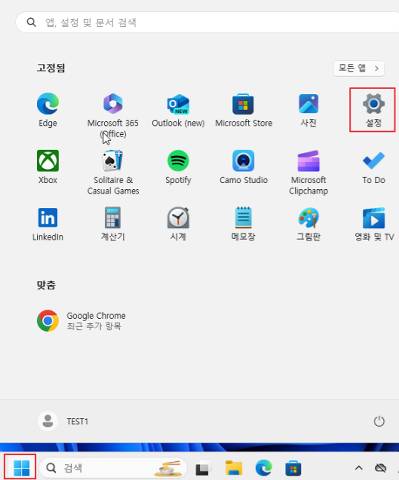
2. 시스템 정보로 이동
왼쪽 메뉴에서 [시스템] 선택 후, 하단의 [정보] 항목 클릭
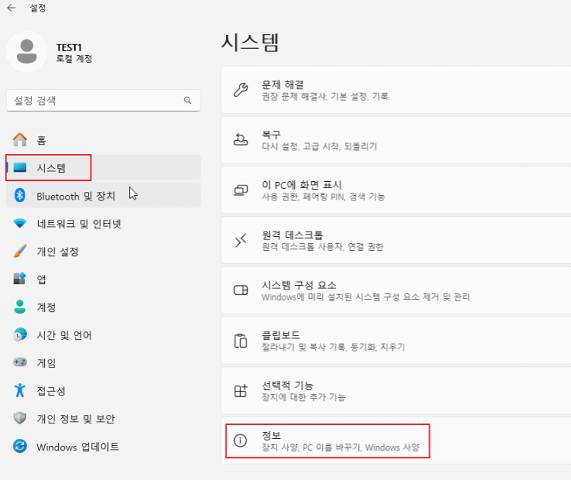
3. 고급 시스템 설정 진입
정보 페이지 하단의 관련 링크 중 [고급 시스템 설정] 클릭
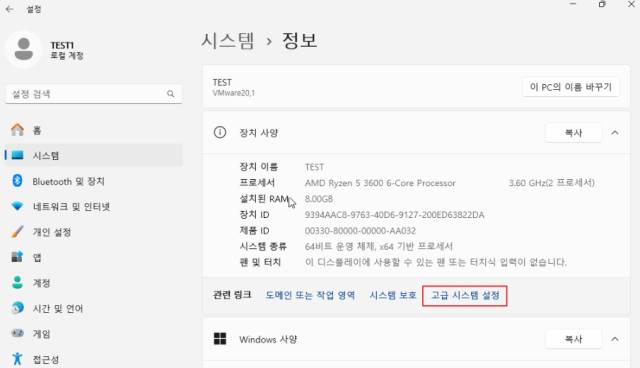
4. 성능 옵션 열기
팝업 창에서 [고급] 탭으로 이동 후 성능 항목에서 [설정] 버튼 클릭
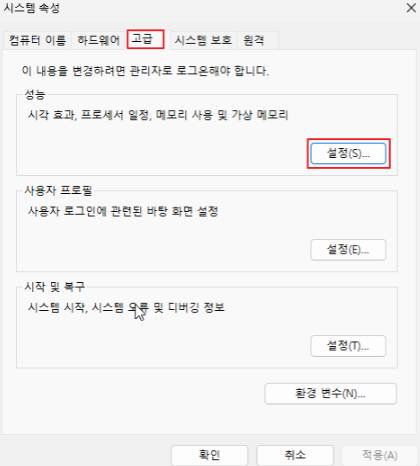
5. 가상 메모리 설정 화면 이동
성능 옵션 창의 상단 탭 중 [고급] 클릭 후 하단의 [가상 메모리] 영역에서 [변경] 클릭
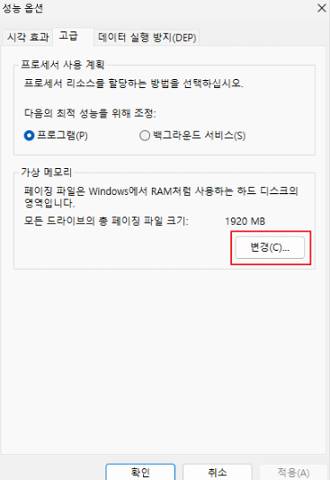
6. 자동 관리 해제
상단에 있는 ‘모든 드라이브에 대해 페이징 파일 크기 자동 관리’ 체크를 해제
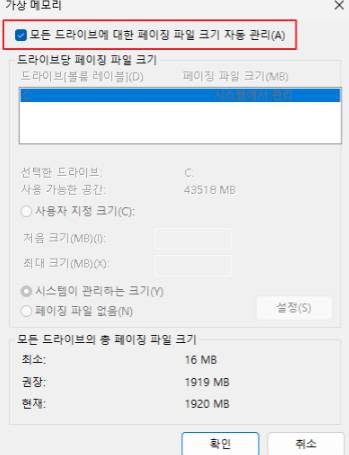
7. 사용자 지정 크기 설정
하단에서 [사용자 지정 크기] 항목 선택 한 다음 초기 크기와 최대 크기를 입력 후, [설정] → [확인] 클릭
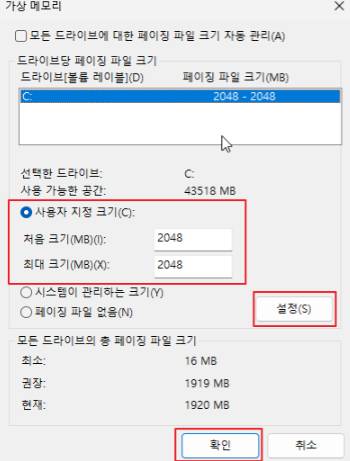
8. 재부팅
변경 사항을 적용하기 위해 시스템을 재부팅해 주세요
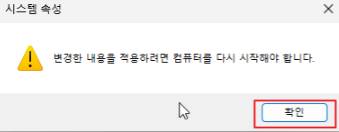
9. 설정 확인
재부팅 후 다시 위 과정을 통해 설정한 가상 메모리 크기가 적용되어 있는지 확인합니다.
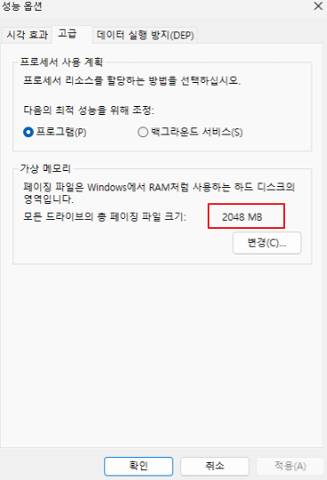
가상 메모리 용량 설정 팁
초기 크기는 현재 사용 중인 RAM의 1.5배, 최대 크기는 2~3배 정도로 설정하는 것이 일반적입니다.(예를 들어 RAM이 8GB라면 초기 12GB(12288MB), 최대 16~24GB 정도로 설정하면 안정적입니다.)
마치며
가상 메모리는 RAM이 부족할 때 유용하게 사용할 수 있는 기능입니다. 물론 가장 좋은 방법은 물리적인 메모리 증설이지만, 예산이나 상황에 따라 가상 메모리로 임시 대응할 수 있습니다. 작업 중 버벅임이 잦거나 프로그램 실행이 느려졌다면, 오늘 안내드린 방법으로 가상 메모리를 설정해보시기 바랍니다. 시스템 안정성 향상에 분명 도움이 될 거예요!
